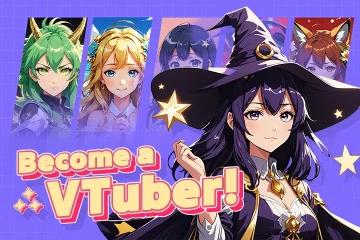Kung ikaw ay hindi ma-drag ang isang cell sa Autofill , maaaring hindi paganahin ang punan ng hawakan. Narito kung paano paganahin ang punan ang hawakan upang ayusin ang problema. Halimbawa, kung lumilikha ka ng isang haligi ng mga petsa, ang kailangan mo lang gawin ay ipasok ang petsa sa isang cell at pagkatapos ay i-click at i-drag ang maliit na parisukat na tuldok (punan ang hawakan) sa ibabang kanang sulok ng cell sa autofill. Ito ay tulad ng isang simple ngunit napaka-kapaki-pakinabang na tampok. Sa kabutihang palad, ang problemang ito ay medyo madaling ayusin. Ang kailangan mo lang gawin ay paganahin ang punan ng hawakan sa Excel. Kapag tapos na, maaari mong i-drag ang anumang cell gamit ang punan ng hawakan sa autofill.
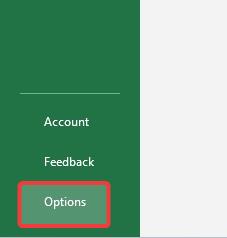 Magsimula tayo. Narito kung paano: Pinagana ang hawakan , at maaari mo na ngayong drag cells sa Autofill . Upang gawin iyon, buksan ang application ng Excel nang direkta sa pamamagitan ng na hinahanap ito sa menu ng pagsisimula Kapag nagbukas ang application ng Excel, i-click ang pagpipilian na” file “sa tuktok na Nav Bar at pagkatapos ay i-click ang pagpipilian na” “sa ilalim ng kaliwang sidebar. Hindi na kailangang i-click muna ang”File”na pagpipilian. Sa loob nito, pumunta sa tab na” advanced “sa sidebar. Susunod, piliin ang checkbox na” Paganahin ang Punan ng Punan at Cell Drag at Drop “. I-click ang pindutan ng” ok “upang mai-save ang mga pagbabago. src=”https://i0.wp.com/windowsloop.com/wp-content/uploads/2025/11/enable-fill-handle-in-excel-031125.jpg?resize=800%2C656&ssl=1″>
Magsimula tayo. Narito kung paano: Pinagana ang hawakan , at maaari mo na ngayong drag cells sa Autofill . Upang gawin iyon, buksan ang application ng Excel nang direkta sa pamamagitan ng na hinahanap ito sa menu ng pagsisimula Kapag nagbukas ang application ng Excel, i-click ang pagpipilian na” file “sa tuktok na Nav Bar at pagkatapos ay i-click ang pagpipilian na” “sa ilalim ng kaliwang sidebar. Hindi na kailangang i-click muna ang”File”na pagpipilian. Sa loob nito, pumunta sa tab na” advanced “sa sidebar. Susunod, piliin ang checkbox na” Paganahin ang Punan ng Punan at Cell Drag at Drop “. I-click ang pindutan ng” ok “upang mai-save ang mga pagbabago. src=”https://i0.wp.com/windowsloop.com/wp-content/uploads/2025/11/enable-fill-handle-in-excel-031125.jpg?resize=800%2C656&ssl=1″>
Iyon ay lahat. Pinapagana mo ang tampok na Punan ng Punan sa Excel . Mula ngayon, maaari kang mag-click at i-drag ang anumang cell gamit ang icon ng punan ng hawak src=”https://i0.wp.com/windowsloop.com/wp-content/uploads/2025/10/drag-the-formula-311025.jpg?resize=474%2C559&ssl=1″>
–
Kung mayroon kang anumang mga katanungan o nangangailangan ng tulong, magkomento sa ibaba. Masaya akong tumulong.